Dell OptiPlex 7050 User Manual [ro]
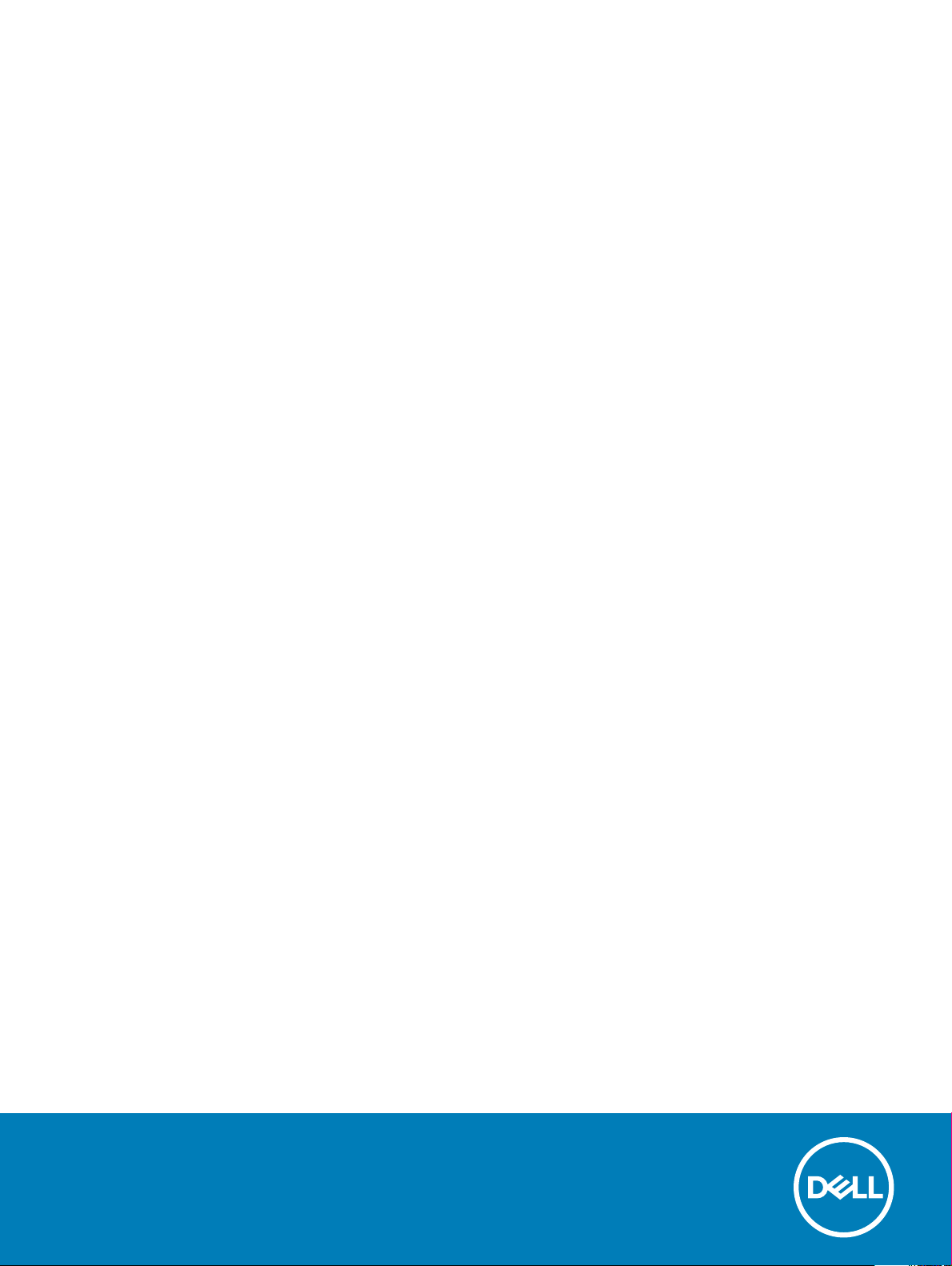
Sistemul tower OptiPlex 7050
Manual de utilizare
Reglementare de Model: D18M
Reglementare de Tip: D18M003
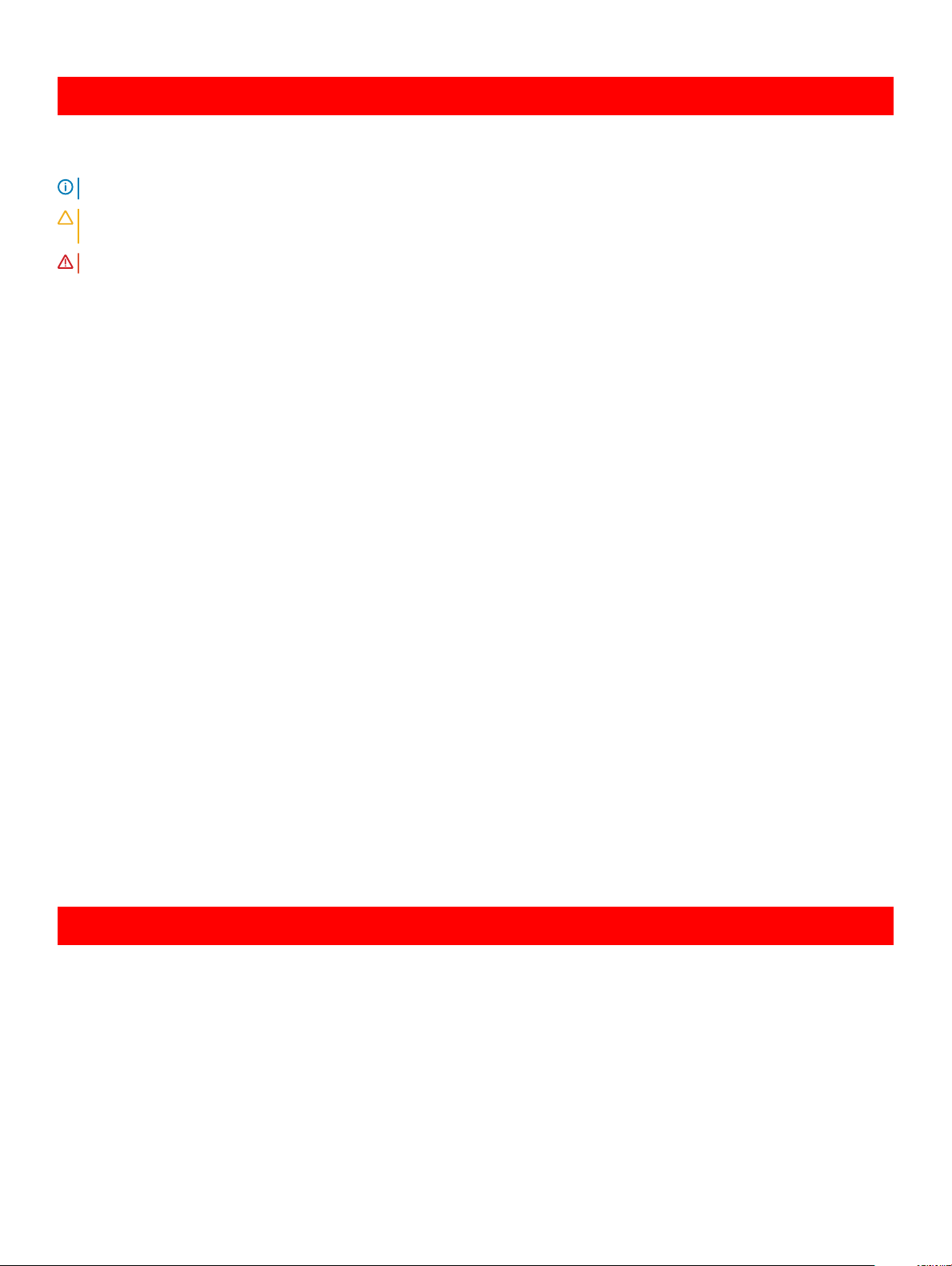
GUID-5B8DE7B7-879F-45A4-88E0-732155904029
Note, atenţionări şi avertismente
NOTIFICARE: O NOTĂ indică informaţii importante care vă ajută să optimizaţi utilizarea produsului.
AVERTIZARE: O ATENŢIONARE indică un pericol potenţial de deteriorare a hardware-ului sau de pierdere de date şi vă arată cum
să evitaţi problema.
AVERTISMENT: Un AVERTISMENT indică un pericol potenţial de deteriorare a bunurilor, de vătămare corporală sau de deces.
GUID-F1C5ECBB-F43D-449A-9548-0D719858EB9E
© 2017 Dell Inc. sau lialele sale. Toate drepturile rezervate. Dell, EMC şi alte mărci comerciale sunt mărci comerciale ale Dell Inc. sau ale lialelor sale. Alte
mărci comerciale pot mărci comerciale deţinute de proprietarii respectivi.
2017 - 11
Rev. A01

Cuprins
1 Efectuarea lucrărilor în interiorul computerului............................................................................................... 7
Instrucţiuni de siguranţă.................................................................................................................................................... 7
Înainte de a efectua lucrări în interiorul computerului.....................................................................................................7
Oprirea computerului......................................................................................................................................................... 8
Oprirea computerului - Windows 10...........................................................................................................................8
Oprirea computerului - Windows 7............................................................................................................................ 8
După efectuarea lucrărilor în interiorul computerului..................................................................................................... 8
2 Scoaterea şi instalarea componentelor......................................................................................................... 10
Instrumente recomandate............................................................................................................................................... 10
Capacul din spate............................................................................................................................................................. 10
Scoaterea capacului................................................................................................................................................... 10
Instalarea capacului.....................................................................................................................................................12
Cadrul frontal.....................................................................................................................................................................12
Scoaterea cadrului......................................................................................................................................................12
Instalarea cadrului....................................................................................................................................................... 13
Deschiderea uşii panoului frontal.....................................................................................................................................13
Stocare...............................................................................................................................................................................14
Scoaterea ansamblului hard diskului de 3,5"............................................................................................................ 14
Scoaterea hard diskului de 3,5" din suport...............................................................................................................16
Instalarea hard diskului de 3,5" în suport..................................................................................................................17
Instalarea ansamblului hard diskului de 3,5".............................................................................................................17
Scoaterea ansamblului hard diskului de 2,5"............................................................................................................17
Scoaterea hard diskului de 2,5 inchi din suport.......................................................................................................18
Instalarea hard diskului de 2,5" în suport..................................................................................................................19
Instalarea ansamblului pentru hard diskuri de 2,5"..................................................................................................19
Unitatea optică..................................................................................................................................................................19
Scoaterea unităţii optice............................................................................................................................................ 19
Instalarea unităţii optice............................................................................................................................................. 21
SSD M.2 PCIe ................................................................................................................................................................. 22
Scoaterea unităţii SSD M.2 PCIe opţionale ........................................................................................................... 22
Instalarea unităţii SSD M.2 PCIe opţionale .............................................................................................................23
cititor card SD...................................................................................................................................................................23
Scoaterea cititorului de cartele SD...........................................................................................................................23
Instalarea cititorului de carduri SD............................................................................................................................24
Modulul de memorie........................................................................................................................................................ 25
Scoaterea modulului de memorie.............................................................................................................................25
Instalarea modulului de memorie..............................................................................................................................25
Placa de extensie............................................................................................................................................................. 26
Scoaterea plăcii de extensie PCIe............................................................................................................................ 26
Instalarea plăcii de extensie PCIe............................................................................................................................. 27
Sursă de alimentare......................................................................................................................................................... 28
Scoaterea sursei de alimentare (PSU).................................................................................................................... 28
Cuprins
3

Instalarea sursei de alimentare (PSU)..................................................................................................................... 29
placa secundară VGA...................................................................................................................................................... 30
Scoaterea plăcii secundare VGA.............................................................................................................................. 30
Instalarea plăcii secundare VGA................................................................................................................................ 31
Comutator de alarmă la intruziune..................................................................................................................................31
Scoaterea comutatorului de alarmă la intruziune....................................................................................................31
Instalarea comutatorului de alarmă la intruziune.................................................................................................... 32
Comutator de alimentare................................................................................................................................................ 33
Scoaterea comutatorului de alimentare...................................................................................................................33
Instalarea comutatorului de alimentare....................................................................................................................34
Boxă...................................................................................................................................................................................35
Scoaterea boxei..........................................................................................................................................................35
Instalarea difuzorului..................................................................................................................................................36
Baterie rotundă................................................................................................................................................................. 37
Scoaterea bateriei rotunde........................................................................................................................................37
Instalarea bateriei rotunde.........................................................................................................................................38
Ansamblul radiatorului......................................................................................................................................................38
Scoaterea ansamblului radiatorului...........................................................................................................................38
Instalarea ansamblului radiatorului............................................................................................................................39
Procesor............................................................................................................................................................................40
Scoaterea procesorului..............................................................................................................................................40
Instalarea procesorului................................................................................................................................................41
Ventilator sistem...............................................................................................................................................................42
Scoaterea ventilatorului sistemului...........................................................................................................................42
Instalarea ventilatorului sistemului............................................................................................................................43
Placa de sistem................................................................................................................................................................ 44
Scoaterea plăcii de sistem.........................................................................................................................................44
Instalarea plăcii de sistem..........................................................................................................................................47
3 Modul de memorie M.2 Intel Optane de 16 GB.............................................................................................49
Prezentare generală.........................................................................................................................................................49
Cerinţele driverului pentru module de memorie Intel®OptaneTM.............................................................................49
M.2 Intel Optane Memory Module 16 GB.....................................................................................................................50
Specicaţile produsului.....................................................................................................................................................51
Condiţii de mediu............................................................................................................................................................. 52
Depanare...........................................................................................................................................................................53
4 Tehnologie şi componente........................................................................................................................... 55
Caracteristici USB............................................................................................................................................................55
USB 3.0/USB 3.1 din prima generaţie (USB SuperSpeed)...................................................................................55
Frecvenţă....................................................................................................................................................................56
Aplicaţii........................................................................................................................................................................56
Compatibilitate............................................................................................................................................................57
HDMI 1.4............................................................................................................................................................................57
Caracteristici HDMI 1.4.............................................................................................................................................. 57
Avantajele interfeţei HDMI........................................................................................................................................58
Cuprins
4
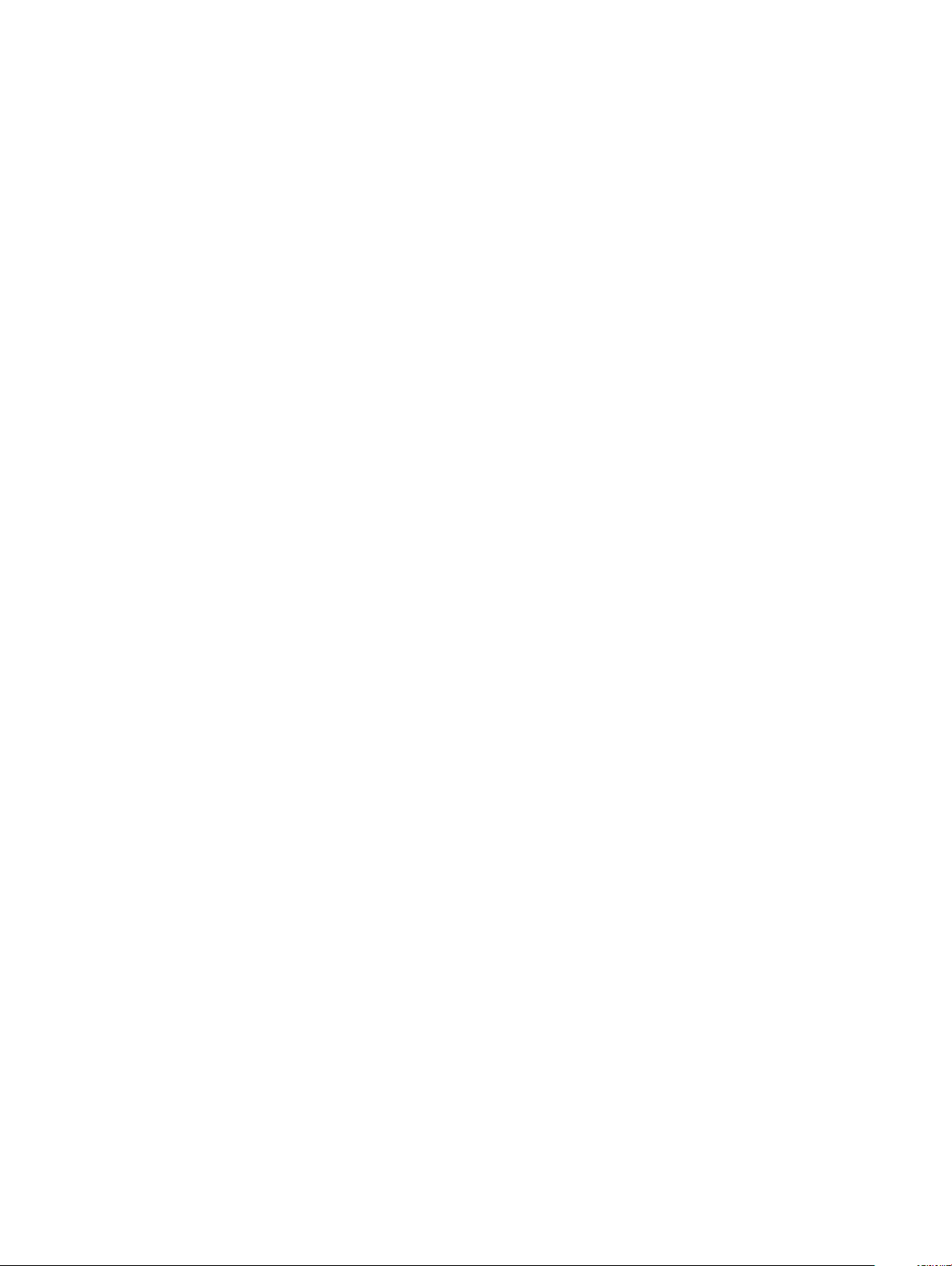
5 Congurarea sistemului............................................................................................................................... 59
Boot Sequence.................................................................................................................................................................59
Tastele de navigare.......................................................................................................................................................... 60
Parola de sistem şi de congurare.................................................................................................................................60
Atribuirea unei parole de sistem şi a unei parole de congurare...........................................................................60
Ştergerea sau modicarea unei parole de sistem şi/ori de congurare existente...............................................61
Opţiunile de congurare a sistemului..............................................................................................................................61
Actualizare BIOS în Windows ........................................................................................................................................68
Actualizarea sistemului BIOS al computerului utilizând o unitate ash USB.............................................................69
Activarea pornirii inteligente............................................................................................................................................70
6 Software...................................................................................................................................................... 71
Sisteme de operare acceptate........................................................................................................................................ 71
Descărcarea driverelor......................................................................................................................................................71
Descărcarea driverului pentru chipset........................................................................................................................... 72
Drivere pentru chipsetul Intel....................................................................................................................................72
Descărcarea driverelor plăcii video.................................................................................................................................73
Drivere pentru placa gracă Intel HD.......................................................................................................................73
Driverele Intel Wi-Fi şi Bluetooth.................................................................................................................................... 74
Descărcarea driverului Wi-Fi..................................................................................................................................... 74
Drivere audio Realtek HD................................................................................................................................................ 75
Descărcarea driverului audio..................................................................................................................................... 75
7 Depanarea computerului.............................................................................................................................. 76
Codurile de diagnosticare a LED-ului de alimentare.....................................................................................................76
Problemă legată de LED-ul de alimentare..................................................................................................................... 77
Diagnosticarea prin evaluarea îmbunătăţită a sistemului la preîncărcare (ePSA) 3.0............................................... 77
Executarea diagnosticării ePSA................................................................................................................................77
Mesaje de eroare la diagnosticare..................................................................................................................................78
Mesaje de eroare ale sistemului.......................................................................................................................................81
Vericarea memoriei de sistem în Windows 10 şi Windows 7 ....................................................................................82
Windows 10.................................................................................................................................................................82
Windows 7.................................................................................................................................................................. 82
Vericarea memoriei de sistem în programul de congurare................................................................................82
Testarea memoriei cu ajutorul utilitarului ePSA.......................................................................................................82
8 Specicaţii tehnice...................................................................................................................................... 84
Specicaţii procesor........................................................................................................................................................ 84
Specicaţiile memoriei.....................................................................................................................................................85
Specicaţii placă video....................................................................................................................................................85
Specicaţii placă audio....................................................................................................................................................85
Specicaţii privind comunicaţiile.................................................................................................................................... 86
Specicaţii stocare...........................................................................................................................................................86
Specicaţii privind porturile şi conectorii.......................................................................................................................86
Specicaţiile sursei de alimentare...................................................................................................................................87
Specicaţiile dimensiunilor zice.................................................................................................................................... 87
Cuprins
5

Aspectul plăcii de sistem.................................................................................................................................................88
Specicaţii despre butoanele de control şi indicatoarele luminoase.......................................................................... 89
Specicaţii de mediu........................................................................................................................................................89
9 Cum se poate contacta Dell..........................................................................................................................91
6 Cuprins
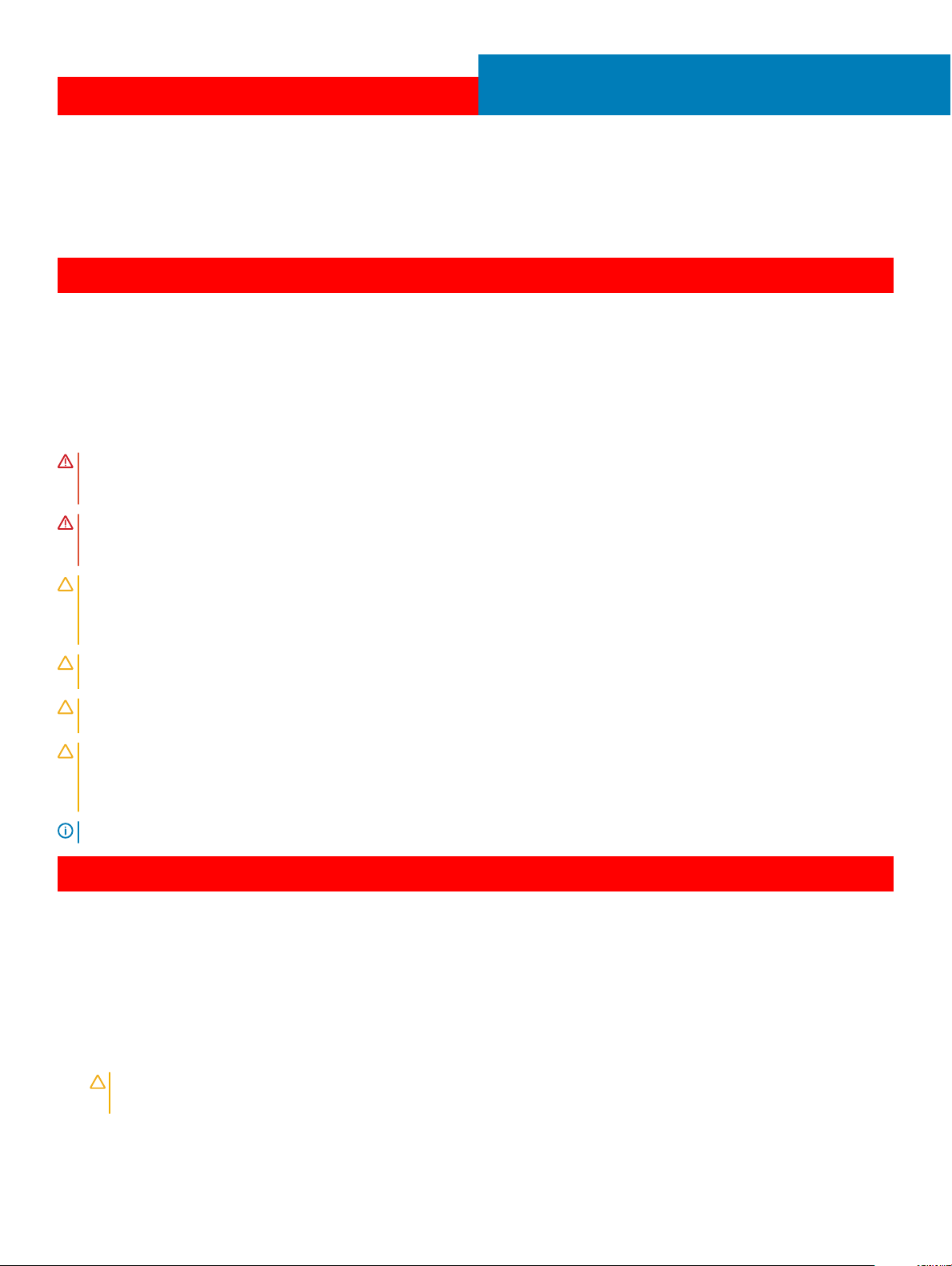
GUID-9CCD6D90-C1D1-427F-9E77-D4F83F3AD2B6
Efectuarea lucrărilor în interiorul computerului
GUID-9821EDD0-9810-4752-8B3C-AF89B67C2DB0
Instrucţiuni de siguranţă
Utilizaţi următoarele instrucţiuni de siguranţă pentru a vă proteja computerul împotriva eventualelor deteriorări şi a vă asigura siguranţa
personală. Doar dacă nu există alte specicaţii, ecare procedură inclusă în acest document presupune existenţa următoarelor condiţii:
• Aţi citit informaţiile privind siguranţa livrate împreună cu computerul.
• O componentă poate înlocuită sau, dacă este achiziţionată separat, instalată prin efectuarea procedurii de scoatere în ordine inversă.
AVERTISMENT: Deconectaţi toate sursele de alimentare înainte de a deschide capacul sau panourile computerului. După ce
nalizaţi lucrările în interiorul computerului, remontaţi toate capacele, panourile şi şuruburile înainte de a conecta sursa de
alimentare.
AVERTISMENT: Înainte de a efectua lucrări în interiorul computerului, citiţi instrucţiunile de siguranţă livrate împreună cu
computerul. Pentru informaţii suplimentare despre cele mai bune practici privind siguranţa, consultaţi pagina de start privind
conformitatea cu reglementările, la adresa www.dell.com/regulatory_compliance.
AVERTIZARE: Multe dintre reparaţii pot efectuate doar de un tehnician de service autorizat. Efectuaţi doar activităţile de
depanare şi reparaţii simple specicate în documentaţia produsului dvs. sau conform indicaţiilor primite din partea echipei de
asistenţă online sau prin telefon. Deteriorările cauzate de lucrările de service neautorizate de către Dell nu sunt acoperite de
garanţia dvs. Citiţi şi respectaţi instrucţiunile de siguranţă incluse în pachetul produsului.
AVERTIZARE: Pentru a evita descărcarea electrostatică, conectaţi-vă la împământare utilizând o brăţară antistatică sau atingând
periodic o suprafaţă metalică nevopsită, concomitent cu atingerea unui conector de pe partea din spate a computerului.
AVERTIZARE: Manipulaţi componentele şi cardurile cu grijă. Nu atingeţi componentele sau contactele de pe un card. Apucaţi un
card de margine sau de suportul de montare metalic. Apucaţi o componentă, cum ar un procesor, de margini, nu de pini.
AVERTIZARE: Atunci când deconectaţi un cablu, trageţi de conectorul său sau de lamela de tragere, nu de cablul propriu-zis.
Unele cabluri au conectori cu lamele de blocare; dacă deconectaţi acest tip de cablu, apăsaţi pe lamelele de blocare înainte de a
deconecta cablul. În timp ce separaţi conectorii, ţineţi-i aliniaţi drept pentru a evita îndoirea pinilor conectorilor. De asemenea,
înainte să conectaţi un cablu, asiguraţi-vă că ambii conectori sunt orientaţi şi aliniaţi corect.
NOTIFICARE: Culoarea computerului dvs. şi anumite componente pot diferite faţă de ilustraţiile din acest document.
1
GUID-CEF5001C-74CA-41CA-8C75-25E2A80E8909
Înainte de a efectua lucrări în interiorul computerului
Pentru a evita deteriorarea computerului, efectuaţi paşii următori înainte de a începe lucrări în interiorul acestuia.
1 Asiguraţi-vă că respectaţi instrucţiunile de siguranţă.
2 Asiguraţi-vă că suprafaţa de lucru este plană şi curată pentru a preveni zgârierea capacului computerului.
3 Urmaţi procedura pentru Oprirea computerului.
4 Deconectaţi toate cablurile de reţea de la computer.
AVERTIZARE
de reţea.
5 Deconectaţi computerul şi toate dispozitivele ataşate de la prizele electrice.
: Pentru a deconecta un cablu de reţea, întâi decuplaţi cablul de la computer, apoi decuplaţi-l de la dispozitivul
Efectuarea lucrărilor în interiorul computerului 7
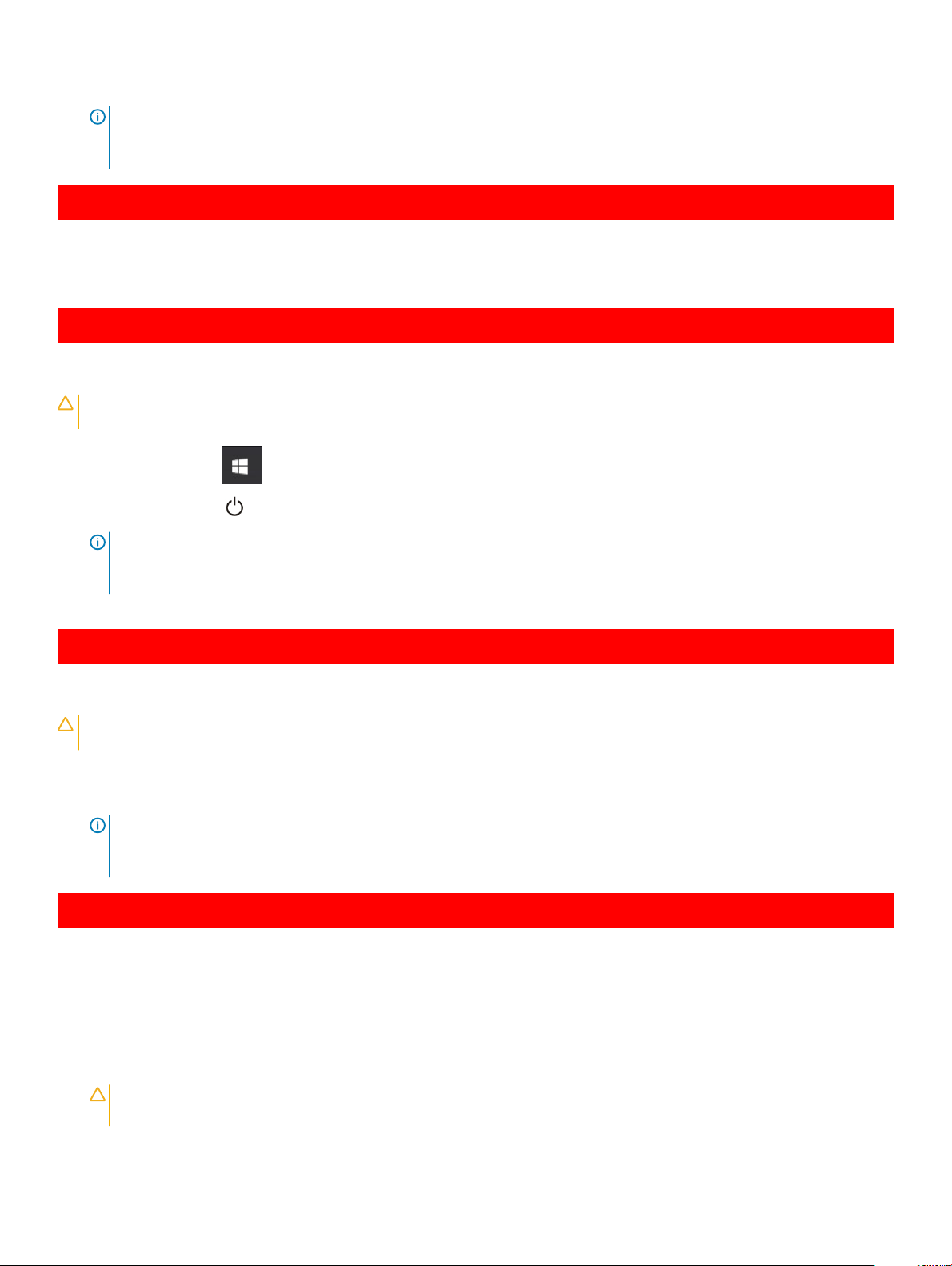
6 Ţineţi apăsat pe butonul de alimentare în timp ce computerul este deconectat pentru a lega placa de bază la pământ.
7 Scoateţi capacul.
NOTIFICARE: Pentru a evita descărcarea electrostatică, conectaţi-vă la împământare utilizând o brăţară antistatică sau
atingând periodic o suprafaţă metalică nevopsită, concomitent cu atingerea unui conector de pe partea din spate a
computerului.
GUID-52C8386F-7013-4A8E-912D-2DF589CA6CA4
Oprirea computerului
GUID-B70C8BD7-328C-424F-8DF4-80728A0080AB
Oprirea computerului - Windows 10
AVERTIZARE: Pentru a evita pierderea datelor, salvaţi şi închideţi toate şierele deschise şi ieşiţi din toate programele deschise
înainte să opriţi computerul.
1 Faceţi clic sau atingeţi .
2 Faceţi clic sau atingeţi iar apoi faceţi clic sau atingeţi Oprire.
NOTIFICARE
dispozitivele ataşate nu s-au oprit automat atunci când aţi închis sistemul de operare, apăsaţi şi menţineţi apăsat butonul de
alimentare pentru aproximativ 6 secunde pentru a le opri.
GUID-8CC3ED6C-E9FF-44B2-B71A-231B2D871043
: Asiguraţi-vă că aţi oprit calculatorul şi toate dispozitivele ataşate. În cazul în care computerul dvs. şi
Oprirea computerului - Windows 7
AVERTIZARE
înainte să opriţi computerul.
1 Faceţi clic pe Start.
2 Faceţi clic pe Închidere.
NOTIFICARE
dispozitivele ataşate nu s-au oprit automat atunci când aţi închis sistemul de operare, apăsaţi şi menţineţi apăsat butonul de
alimentare pentru aproximativ 6 secunde pentru a le opri.
GUID-F99E5E0D-8C96-4B55-A6C9-5722A035E20C
: Pentru a evita pierderea datelor, salvaţi şi închideţi toate şierele deschise şi ieşiţi din toate programele deschise
: Asiguraţi-vă că aţi oprit calculatorul şi toate dispozitivele ataşate. În cazul în care computerul dvs. şi
După efectuarea lucrărilor în interiorul computerului
După ce aţi nalizat toate procedurile de remontare, asiguraţi-vă că aţi conectat toate dispozitivele externe, plăcile şi cablurile înainte de a
porni computerul.
1 Remontaţi capacul.
2 Conectaţi toate cablurile de reţea sau de telefonie la computerul dvs.
AVERTIZARE
computer.
3 Conectaţi computerul şi toate dispozitivele ataşate la prizele electrice.
Efectuarea lucrărilor în interiorul computerului
8
: Pentru a conecta un cablu de reţea, mai întâi conectaţi cablul la dispozitivul de reţea şi apoi conectaţi-l la

4 Porniţi computerul.
5 Dacă este necesar, vericaţi funcţionarea corectă a computerului executând programul ePSA diagnostics.
Efectuarea lucrărilor în interiorul computerului 9
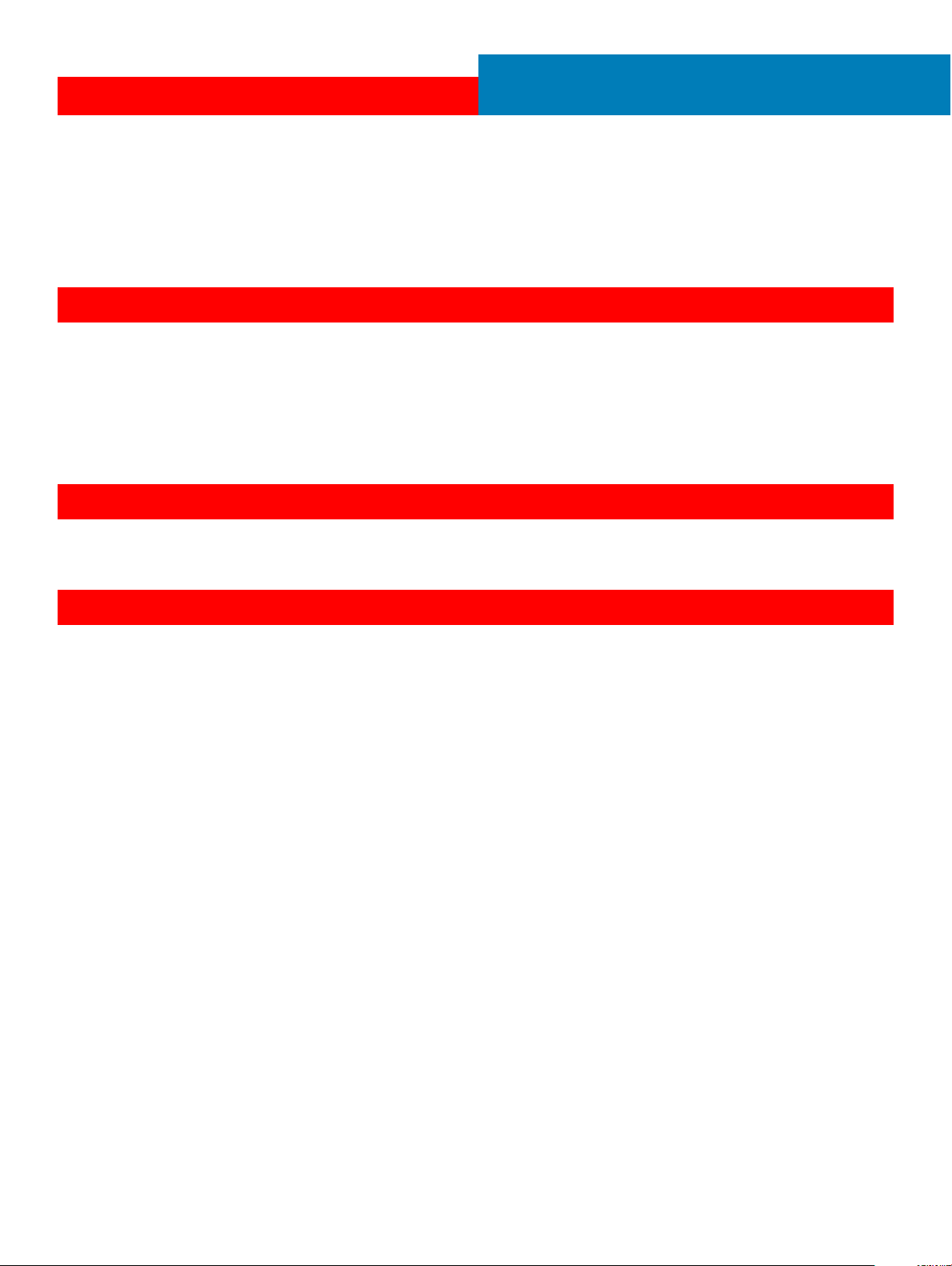
GUID-7AAAE6E7-9D06-4C20-82BF-728ABC2DF3EF
Scoaterea şi instalarea componentelor
Această secţiune furnizează informaţii detaliate despre modul de scoatere sau de instalare a componentelor din computer.
GUID-CC927E5A-E514-4067-B6FA-84EC064F85E9
Instrumente recomandate
Procedurile din acest document necesită următoarele instrumente:
• Şurubelniţă mică cu vârful lat
• Şurubelniţă Philips nr. 1
• Ştift de plastic mic
GUID-9DDAAAA4-94D4-41BF-8C85-6F3C330570DF
Capacul din spate
2
GUID-AB8B17C0-BF69-480F-BD47-1779295C70D3
Scoaterea capacului
1 Urmaţi procedurile din secţiunea Înainte de a efectua lucrări în interiorul computerului.
2 Pentru a elibera capacul:
a Glisaţi lamela albastră pentru a elibera capacul din computer [1].
b Glisaţi capacul spre partea posterioară a computerului [2].
10 Scoaterea şi instalarea componentelor

3 Ridicaţi capacul pentru a-l scoate din computer.
Scoaterea
şi instalarea componentelor 11

GUID-99E19883-7ADF-4080-94DF-E869078D2E58
Instalarea capacului
1 Aşezaţi capacul pe computer şi glisaţi-l spre partea din faţă până când se xează în poziţie cu un sunet specic.
2 Urmaţi procedura din secţiunea După efectuarea lucrărilor în interiorul computerului.
GUID-53A353B4-D145-46DA-B07A-07D978BE98D0
Cadrul frontal
GUID-F4A777CF-E466-4812-A769-683EE09D17A1
Scoaterea cadrului
1 Urmaţi procedurile din secţiunea Înainte de a efectua lucrări în interiorul computerului.
2 Scoateţi capacul.
3 Pentru a scoate cadrul:
a Ridicaţi lamelele pentru a elibera cadrul de pe şasiu [1].
b Îndepărtaţi cadrul de şasiu [2].
Scoaterea şi instalarea componentelor
12

GUID-B588FA23-4136-4E97-9370-4F919D03FC7C
Instalarea cadrului
1 Poziţionaţi cadrul pentru a alinia suporturile lamelelor de pe şasiu.
2 Apăsaţi pe cadru până când lamelele se xează în poziţie cu un sunet specic.
3 Instalaţi capacul.
4 Urmaţi procedura din secţiunea După efectuarea lucrărilor în interiorul computerului.
GUID-F2FBBC27-F2F9-4B21-806B-05194355D256
Deschiderea uşii panoului frontal
1 Urmaţi procedurile din secţiunea Înainte de a efectua lucrări în interiorul computerului.
2 Scoateţi:
a capacul
b cadrul
AVERTIZARE
imaginea imprimată pe uşa panoului frontal.
3 Trageţi uşa panoului frontal pentru a o deschide.
: Uşa panoului frontal se deschide doar până la un punct. Pentru a vedea nivelul maxim permis, consultaţi
Scoaterea
şi instalarea componentelor 13

GUID-FED1BA7F-615F-42D5-84D7-F35484F1115C
Stocare
GUID-82747E1A-9556-4F95-9536-BF5EFA7A92A2
Scoaterea ansamblului hard diskului de 3,5"
1 Urmaţi procedurile din secţiunea Înainte de a efectua lucrări în interiorul computerului.
2 Scoateţi:
a capacul
b cadrul
3 Pentru a scoate ansamblul hard diskului:
a Deconectaţi cablurile ansamblului hard diskului de la conectorii de pe hard disk.
Scoaterea şi instalarea componentelor
14

b Apăsaţi pe lamela albastră [1] şi trageţi ansamblul hard diskului afară din computer [2].
Scoaterea
şi instalarea componentelor 15

GUID-0B0D809B-9672-44AB-944C-FB4C3E2F1A5B
Scoaterea hard diskului de 3,5" din suport
1 Urmaţi procedurile din secţiunea Înainte de a efectua lucrări în interiorul computerului.
2 Scoateţi:
a capacul
b cadrul
c ansamblul hard diskului
3 Pentru a scoate suportul hard diskului:
a Trageţi de o margine a suportului hard diskului pentru a decupla pinii de pe suport din fantele de pe hard disk [1].
b Ridicaţi hard diskul din suportul său [2].
Scoaterea şi instalarea componentelor
16

GUID-5E1FF93E-57BF-4B74-BAB7-DF3B80324FEB
Instalarea hard diskului de 3,5" în suport
1 Flexaţi cealaltă parte a suportului hard diskului şi aliniaţi şi introduceţi pinii de pe suport în hard disk.
2 Introduceţi hard diskul în suport până când se xează în poziţie cu un sunet specic.
3 Instalaţi:
a ansamblul hard diskului
b cadrul
c capacul
4 Urmaţi procedura din secţiunea După efectuarea lucrărilor în interiorul computerului.
GUID-32E12D70-FC8E-4656-9590-867497A8194E
Instalarea ansamblului hard diskului de 3,5"
1 Introduceţi ansamblul hard diskului în fanta de pe computer până când se xează în poziţie cu un sunet specic.
2 Închideţi uşa panoului frontal.
3 Conectaţi cablul SATA şi cablul de alimentare la conectorii de pe hard disk.
4 Instalaţi:
a cadrul
b capacul
5 Urmaţi procedura din secţiunea După efectuarea lucrărilor în interiorul computerului.
GUID-827ECBEB-D406-45D9-9D10-7171FB5C144B
Scoaterea ansamblului hard diskului de 2,5"
1 Urmaţi procedurile din secţiunea Înainte de a efectua lucrări în interiorul computerului.
2 Scoateţi:
a capacul
b cadrul
3 Deschideţi uşa panoului frontal.
4 Pentru a scoate ansamblul hard diskului:
a Deconectaţi cablurile ansamblului hard diskului de la conectorii de pe hard disk [1].
b Apăsaţi pe lamelele albastre de pe ambele părţi [2] şi trageţi ansamblul hard diskului pentru a-l scoate din computer [3].
Scoaterea
şi instalarea componentelor 17

GUID-CA9A7695-842C-4956-8C2F-74BBBD1D06AC
Scoaterea hard diskului de 2,5 inchi din suport
1 Urmaţi procedurile din secţiunea Înainte de a efectua lucrări în interiorul computerului.
2 Scoateţi:
a capacul
b cadrul
c ansamblul pentru unităţi de 2,5"
3 Pentru a scoate unitatea:
a Trageţi de o margine a suportului unităţii pentru a decupla pinii de pe suport din fantele de pe unitate [1].
b Ridicaţi şi scoateţi unitatea din suport [2].
Scoaterea şi instalarea componentelor
18

GUID-2F9338AA-E5D8-4D78-A69E-07CDF6066C00
Instalarea hard diskului de 2,5" în suport
1 Flexaţi cealaltă parte a suportului hard diskului şi aliniaţi şi introduceţi pinii de pe suport în hard disk.
2 Introduceţi hard diskul în suport până când se xează în poziţie cu un sunet specic.
3 Instalaţi:
a ansamblul hard diskului
b cadrul
c capacul
4 Urmaţi procedura din secţiunea După efectuarea lucrărilor în interiorul computerului.
GUID-D2C2814B-F5B7-4E83-9081-487410B0B7A5
Instalarea ansamblului pentru hard diskuri de 2,5"
1 Introduceţi ansamblul hard diskului în fanta de pe computer până când se xează în poziţie cu un sunet specic.
2 Închideţi uşa panoului frontal.
3 Conectaţi cablul SATA şi cablul de alimentare la conectorii de pe hard disk.
4 Instalaţi:
• cadrul
• capacul
5 Urmaţi procedura din secţiunea După efectuarea lucrărilor în interiorul computerului.
GUID-A856F6BA-AA0A-4647-A35A-121B9BBB8C97
Unitatea optică
GUID-EE85AE07-DE82-44A4-8953-3F0AE1B81CA5
Scoaterea unităţii optice
1 Urmaţi procedurile din secţiunea Înainte de a efectua lucrări în interiorul computerului.
2 Scoateţi:
a capacul
Scoaterea
şi instalarea componentelor 19

b cadrul
3 Deschideţi uşa panoului frontal.
4 Pentru a scoate ansamblul unităţii optice:
a Deconectaţi cablul de date şi cablul de alimentare de la conectorii de pe unitatea optică [1].
NOTIFICARE: Pentru a putea deconecta cablurile de la conectori, poate necesar să scoateţi cablurile din clemele de
sub cadrul suport.
b Închideţi uşa panoului frontal [2].
c Apăsaţi pe lamela de eliberare albastră [1] şi scoateţi prin glisare unitatea optică din computer [2].
20
Scoaterea şi instalarea componentelor

GUID-16837FDF-9D9E-4EC7-BF44-926B2599DECB
Instalarea unităţii optice
1 Introduceţi unitatea optică în compartimentul pentru unitatea optică până când se xează în poziţie cu un sunet specic.
2 Deschideţi uşa panoului frontal.
3 Dirijaţi cablul de date şi cablul de alimentare sub cadrul suport.
4 Conectaţi cablul de date şi cablul de alimentare la conectorii de pe unitatea optică.
5 Închideţi uşa panoului frontal.
6 Instalaţi:
a cadrul
b capacul
7 Urmaţi procedura din secţiunea După efectuarea lucrărilor în interiorul computerului.
Scoaterea
şi instalarea componentelor 21

GUID-C26DFCD2-CBE7-4C53-BDD1-618DB16026C4
SSD M.2 PCIe
GUID-F7018538-73CB-4866-B391-0E0FD6B607C0
Scoaterea unităţii SSD M.2 PCIe opţionale
1 Urmaţi procedurile din secţiunea Înainte de a efectua lucrări în interiorul computerului.
2 Scoateţi:
a capacul
b cadrul
3 Deschideţi uşa panoului frontal.
4 Pentru a scoate unitatea SSD M.2 PCIe:
a Trageţi lamela albastră care xează unitatea SSD M.2 PCIe de placa de sistem [1].
b Deconectaţi unitatea SSD M.2 PCIe de la conectorul său de pe placa de sistem [2].
22 Scoaterea şi instalarea componentelor

GUID-A675B965-06A1-44B8-8CCC-33B114A1C157
Instalarea unităţii SSD M.2 PCIe opţionale
1 Introduceţi unitatea SSD M.2 PCIe în conector.
2 Apăsaţi lamela albastră pentru a xa unitatea SSD M.2 PCIe.
3 Închideţi uşa panoului frontal.
4 Instalaţi:
a cadrul
b capacul
5 Urmaţi procedura din secţiunea După efectuarea lucrărilor în interiorul computerului.
GUID-BDCDE30E-BD3A-4E7F-85A1-DE9F57283C15
cititor card SD
GUID-F4C1A53E-3C9C-45AE-AB96-5AA333361A62
Scoaterea cititorului de cartele SD
1 Urmaţi procedurile din secţiunea Înainte de a efectua lucrări în interiorul computerului.
2 Scoateţi:
a capacul
b cadrul
3 Deschideţi uşa panoului frontal.
4 Pentru a scoate cititorul de cartele SD:
a Deconectaţi cablul cititorului de cartele SD de la conectorul de pe placa de sistem [1].
b Scoateţi şurubul care xează cititorul de cartele SD pe uşa panoului frontal [2].
c Ridicaţi cititorul de cartele SD din computer [3].
Scoaterea
şi instalarea componentelor 23

GUID-CDBE44A8-9F9E-43A0-88BA-39A99C040CE9
Instalarea cititorului de carduri SD
1 Introduceţi cititorul de cartele SD în slotul de pe uşa panoului frontal.
2 Strângeţi şurubul pentru a xa cititorul de cartele SD pe uşa panoului frontal.
3 Conectaţi cablul cititorului de cartele SD la conectorul de pe placa de sistem.
4 Închideţi uşa panoului frontal.
5 Instalaţi:
a cadrul
b capacul
6 Urmaţi procedura din secţiunea După efectuarea lucrărilor în interiorul computerului.
Scoaterea şi instalarea componentelor
24

GUID-BFAFF908-733B-4C57-8F52-94AD237FB68C
Modulul de memorie
GUID-1C68FE04-69A1-4873-86E8-AB651D5CC104
Scoaterea modulului de memorie
1 Urmaţi procedurile din secţiunea Înainte de a efectua lucrări în interiorul computerului.
2 Scoateţi:
a capacul
b cadrul
3 Deschideţi uşa panoului frontal.
4 Pentru a scoate modulul de memorie:
a Apăsaţi pe lamelele de xare de pe ambele părţi ale modulului de memorie.
b Ridicaţi modulul de memorie din conectorul său de pe placa de sistem.
GUID-0E0534DD-DF00-4118-AE98-43099AF4D1BA
Instalarea modulului de memorie
1 Aliniaţi canelura de pe modulul de memorie cu lamela de pe conectorul modulului de memorie.
2 Introduceţi modulul de memorie în soclul modulului de memorie.
3 Apăsaţi pe modulul de memorie până când lamelele de xare a modulului de memorie se xează în poziţie cu un sunet specic.
4 Închideţi uşa panoului frontal.
5 Instalaţi:
a capacul
b cadrul
6 Urmaţi procedura din secţiunea După efectuarea lucrărilor în interiorul computerului.
Scoaterea
şi instalarea componentelor 25

GUID-0833E26E-14A8-477C-882D-FEB2A2A1135E
Placa de extensie
GUID-B2F22CD4-9F44-4A9B-8AC3-17F97027903D
Scoaterea plăcii de extensie PCIe
1 Urmaţi procedurile din secţiunea Înainte de a efectua lucrări în interiorul computerului.
2 Scoateţi:
a capacul
b cadrul
3 Deschideţi uşa panoului frontal.
4 Pentru a scoate placa de extensie PCIe:
a Trageţi dispozitivul de eliberare pentru a debloca placa de extensie PCIe [1].
b Împingeţi clema de xare [2] şi ridicaţi placa de extensie PCIe din computer [3].
NOTIFICARE: Acest pas este valabil numai pentru conectorul cu clemă de xare pentru placă. În caz contrar, ridicaţi şi
scoateţi placa de extensie PCIe din computer.
26 Scoaterea şi instalarea componentelor

5 Repetaţi paşii pentru a scoate orice placă de extensie PCIe suplimentară.
GUID-24D0F9C6-4D13-4846-8061-73991A66C52B
Instalarea plăcii de extensie PCIe
1 Trageţi dispozitivul de eliberare spre înapoi pentru a-l deschide [1].
2 Pentru a scoate suporturile PCIe (1 şi 3) aşa cum se arată mai jos, introduceţi o şurubelniţă în oriciul unui suport PCIe şi trageţi cu
putere pentru a elibera suportul [2], apoi ridicaţi suportul pentru a-l scoate din computer.
NOTIFICARE: Pentru a scoate suporturile PCIe (2 şi 4) trageţi de suport în sus, dinspre interiorul computerului, pentru a-l
elibera, apoi ridicaţi suportul pentru a-l scoate din computer.
3 Introduceţi placa de extensie PCIe în conectorul de pe placa de sistem.
4 Fixaţi placa de extensie PCIe împingând dispozitivul de xare până când se blochează în poziţie cu un sunet specic.
5 Repetaţi paşii pentru a instala orice placă de extensie PCIe suplimentară.
6 Închideţi dispozitivul de eliberare.
7 Închideţi uşa panoului frontal.
8 Instalaţi:
Scoaterea
şi instalarea componentelor 27

a cadrul
b capacul
9 Urmaţi procedura din secţiunea După efectuarea lucrărilor în interiorul computerului.
GUID-67B9F593-AA7E-426A-A610-A70006CA25F4
Sursă de alimentare
GUID-1D5A917B-20AD-40A6-A1A9-F7A8B0660155
Scoaterea sursei de alimentare (PSU)
1 Urmaţi procedurile din secţiunea Înainte de a efectua lucrări în interiorul computerului.
2 Scoateţi:
a capacul
b cadrul
3 Deschideţi uşa panoului frontal.
4 Pentru a elibera sursa de alimentare:
a Deconectaţi cablurile sursei de alimentare de la conectorii de pe placa de sistem [1] [2].
b Trageţi de clema de eliberare [3].
c Desprindeţi cablurile sursei de alimentare din clema de xare [4].
d Scoateţi şuruburile care xează sursa de alimentare pe computer [5].
28
Scoaterea şi instalarea componentelor
